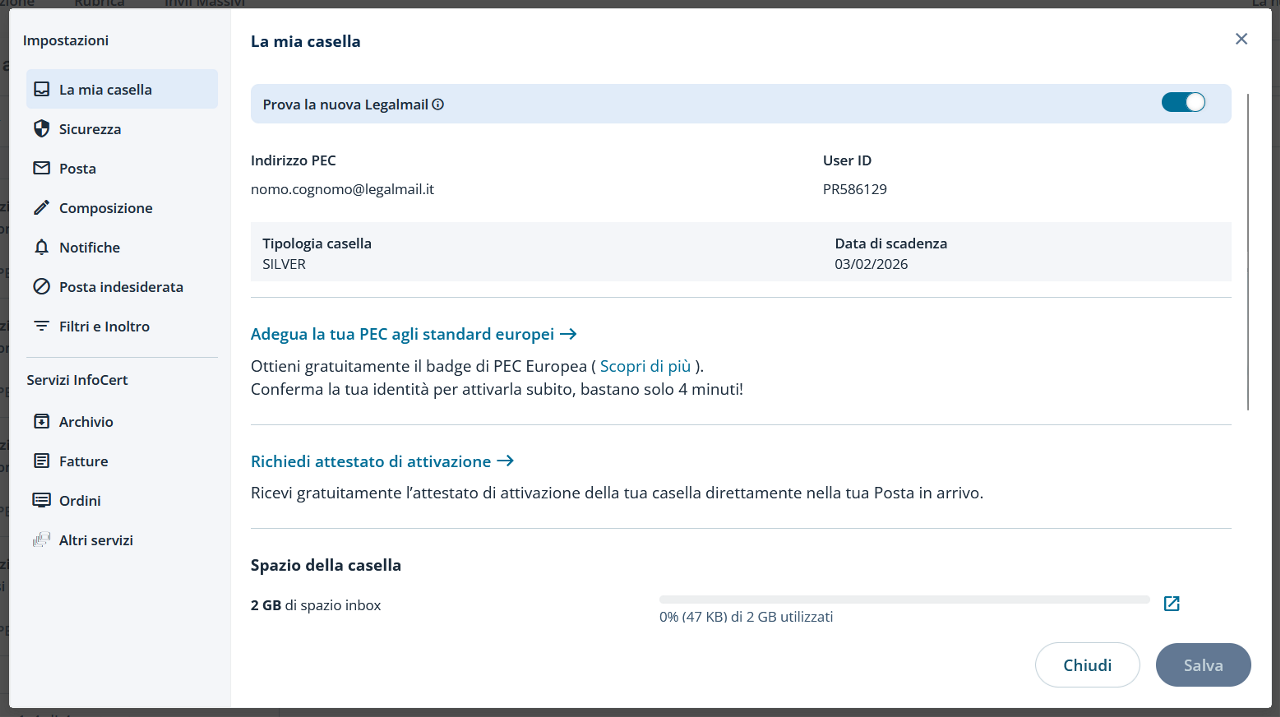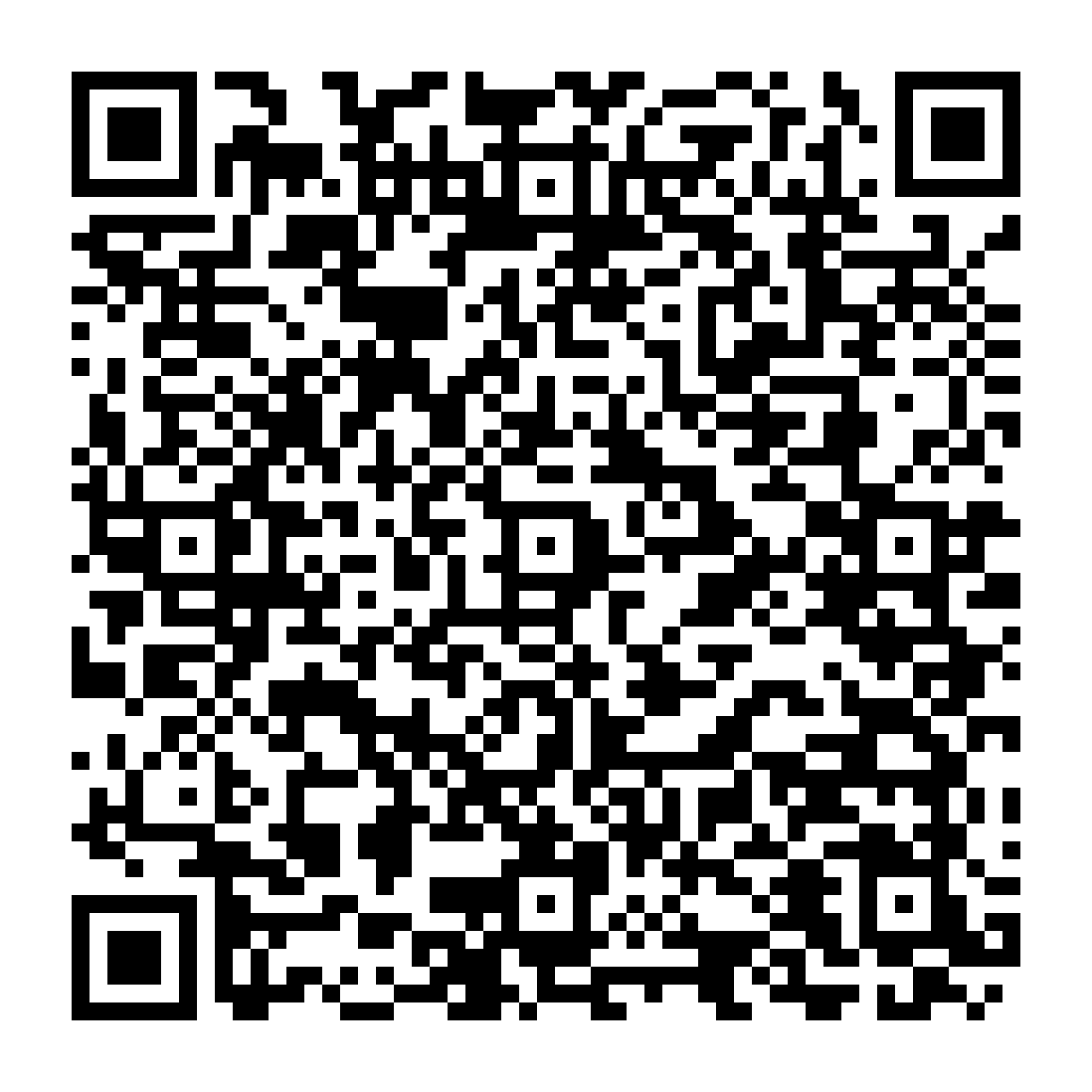
- Cosa occorre
- Avvio dell'attività
- Acquisto della Casella PEC
- Attivazione della Casella PEC
- Accedi alla Casella PEC
 Guida alla richiesta e attivazione della casella PEC Legalmail
Guida alla richiesta e attivazione della casella PEC Legalmail
Cosa occorre:
- Un indirizzo di posta elettronica attivo (Gmail, Hotmail, Outlook, Yahoo, etc.) al quale accedere liberamente;
- I dati dell'intestatario del servizio
- Il documento di riconoscimento del richiedente a colori (Fronte / Retro)
Avvio dell'attività
All'interno del sito InfoCert, fare clic sul pulsante Catalogo, quindi selezionare il servizio che si vuole acquistare (nell'es. Legalmail Silver) cliccando su Acquista ora.
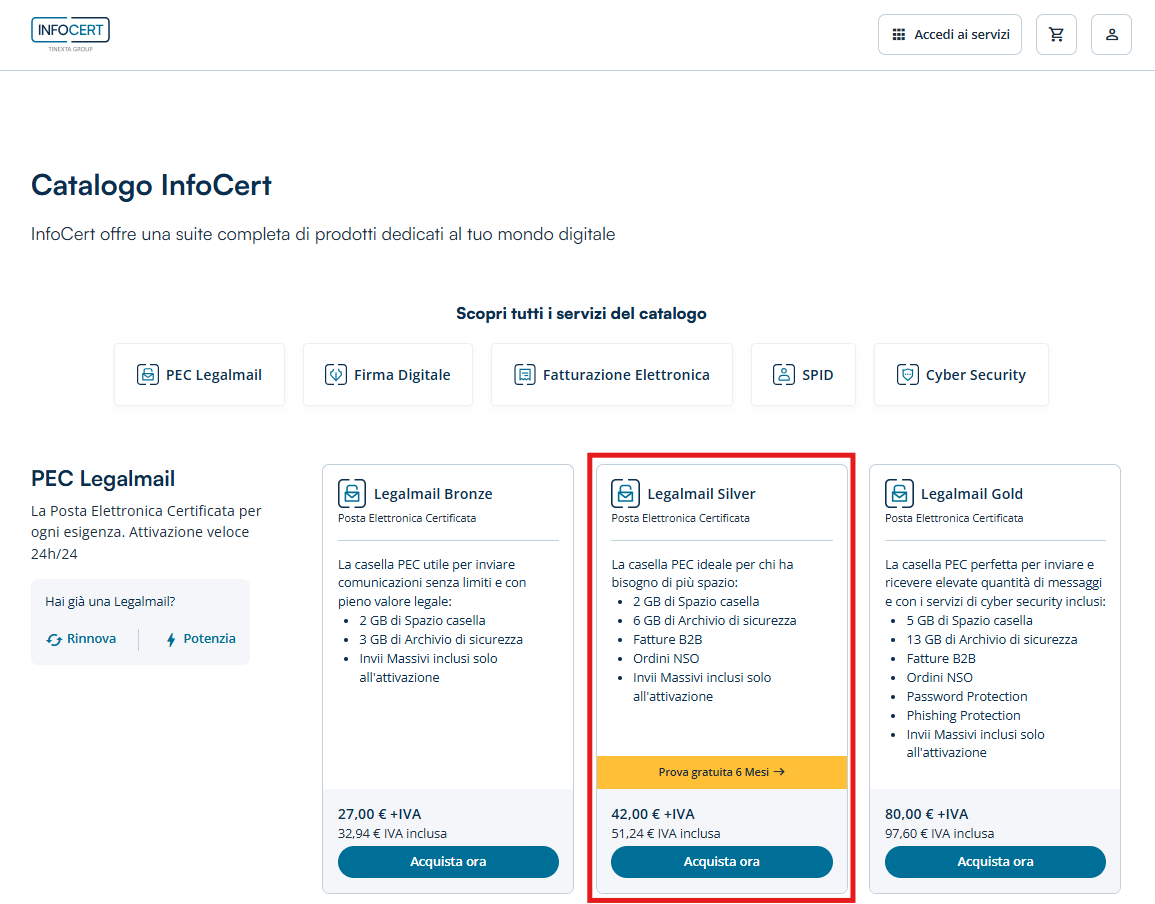
ATTENZIONE: La Guida in questione prende a riferimento l'acquisto di una PEC Legalmail Silver ma il flusso di richiesta e attivazione è il medesimo quale sia la tipologia di casella PEC richiesta (...@pecprivato.it, ecc.).
Come primo step ti viene richiesto di scegliere il tuo indirizzo PEC che vuoi andare a configurare.
Inserisci il nome della casella (es. nome.cognome) e clicca su "Verifica" per vedere se il nome scelto è disponibile per la creazione dell'account PEC.
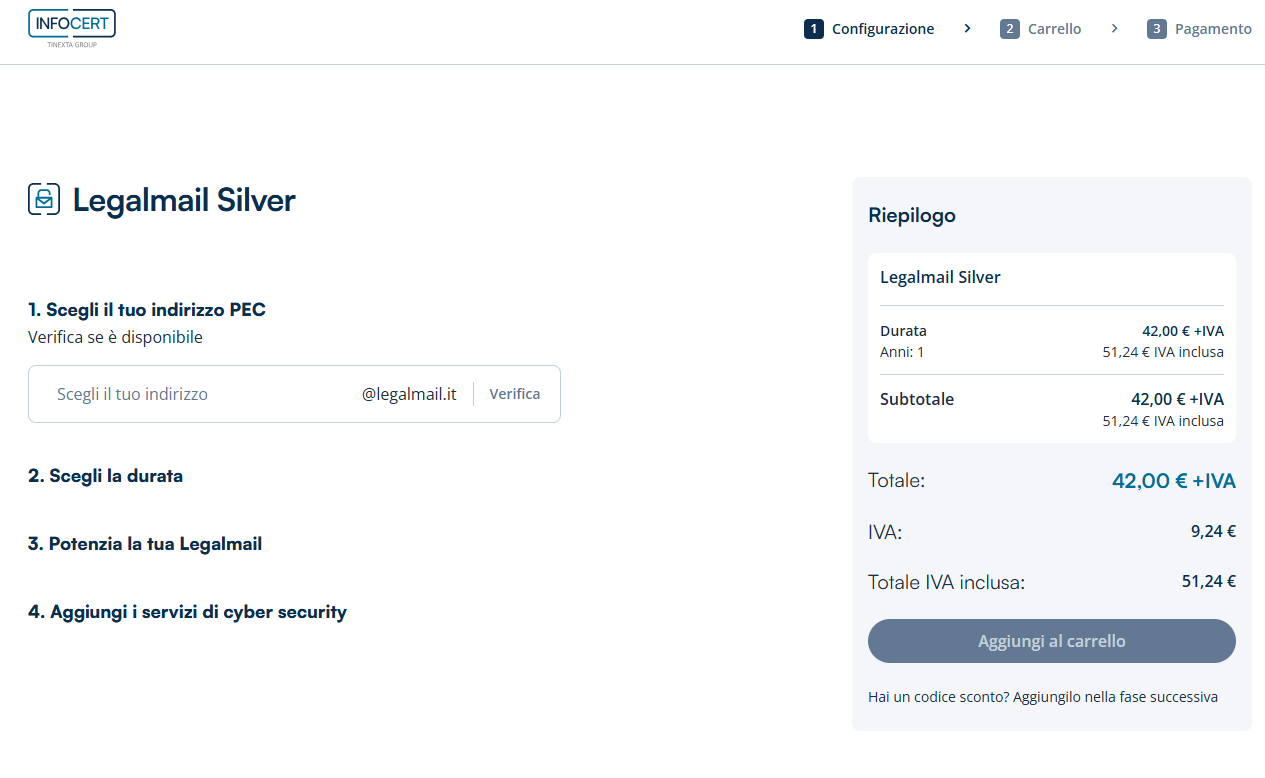
Acquisto della Casella PEC
Se la verifica è positiva (quindi, l'indirizzo da te inserito è disponibile per la creazione della PEC) ti viene mostrato a schermo il riepilogo dell'ordine che stai per effettuare con le informazioni di dettaglio.
Prima di cliccare sul pulsante "Aggiungi al carrello" puoi aggiungere la configurazione che preferisci (es. estendere il servizio a più anni, aumentare il numero di GB dell'Archivio di Sicurezza, ecc.).
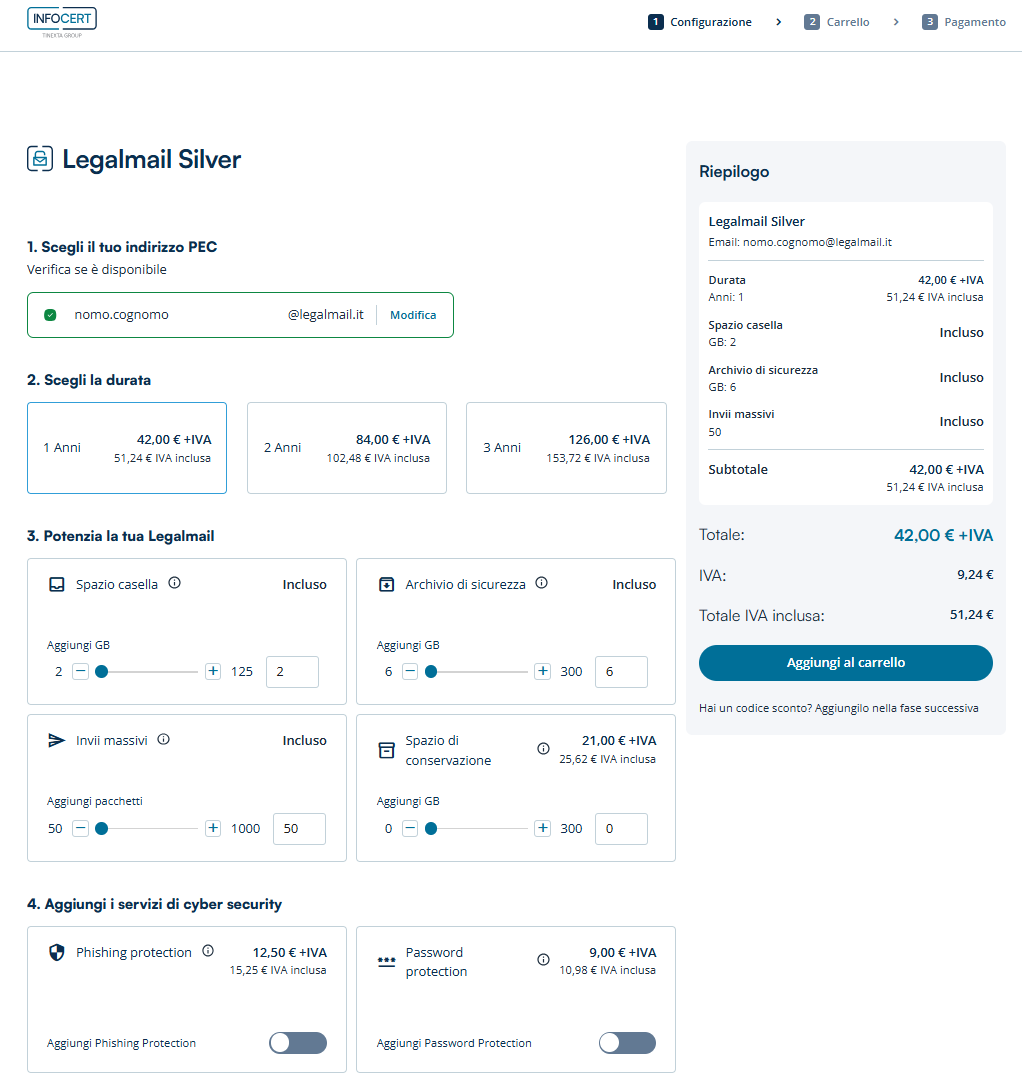
In questa schermata ti viene data la possibilità di aggiungere altri prodotti a quello già selezionato nel carrello, così come "Modificare" la configurazione della casella che stai per acquistare o "Eliminare" il prodotto nel carrello.
Vai avanti facendo clic sul pulsante "Procedi".
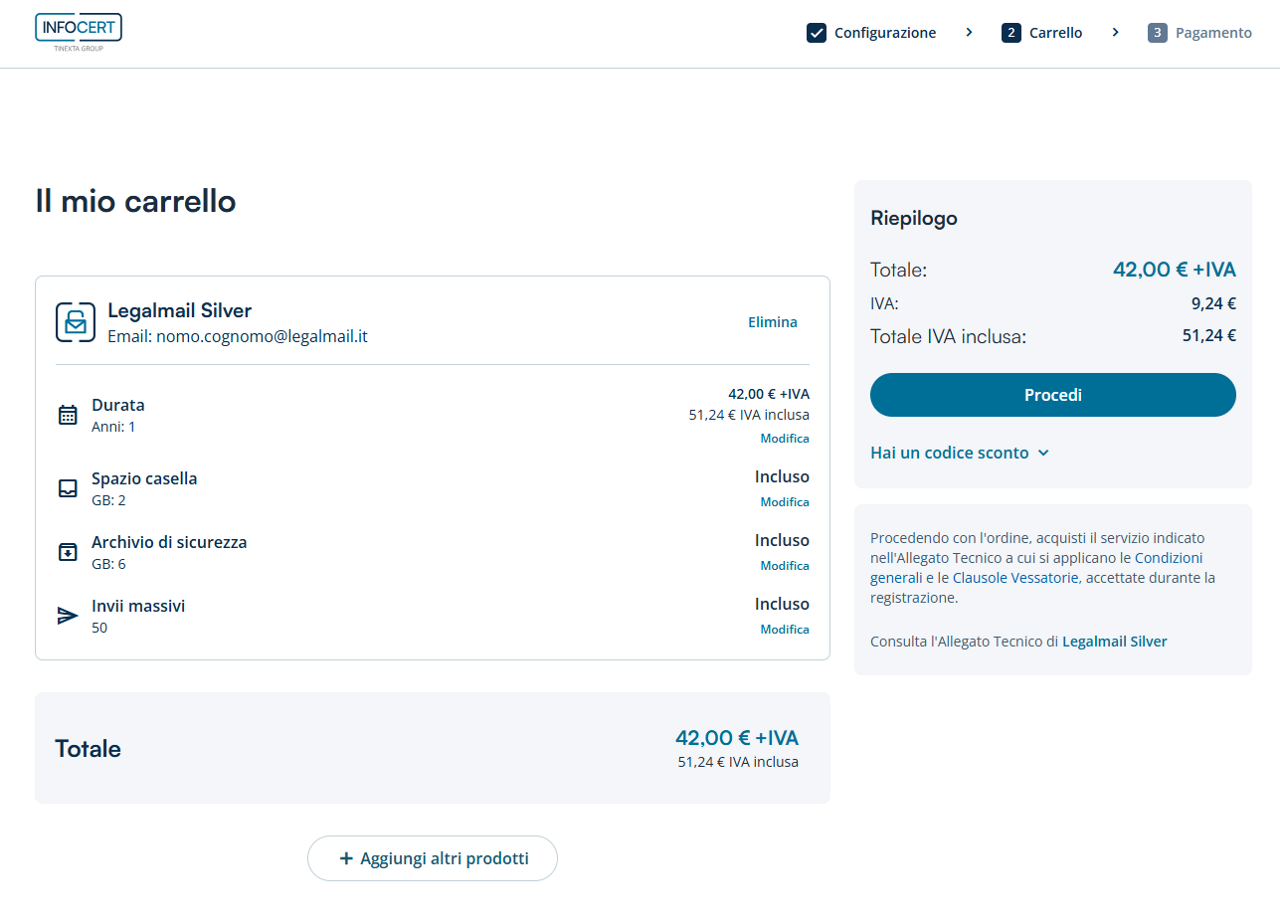
- Non hai un Account InfoCert?
Se è la prima volta che acquisti un servizio InfoCert è necessario creare un nuovo account InfoCert che ti permetta di procedere con l'acquisto effettivo del/i servizio/i a cui sei interessato.
Fai clic sulla scritta, in fondo alla schermata: "Crea il tuo account InfoCert".
Quindi, cliccare sul pulsante "Registrati" così da ultimare l'acquisto del servizio.
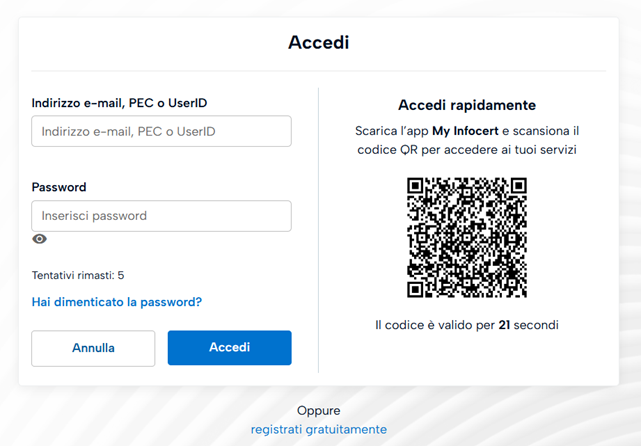
Compila i campi e clicca sul pulsante Avanti.
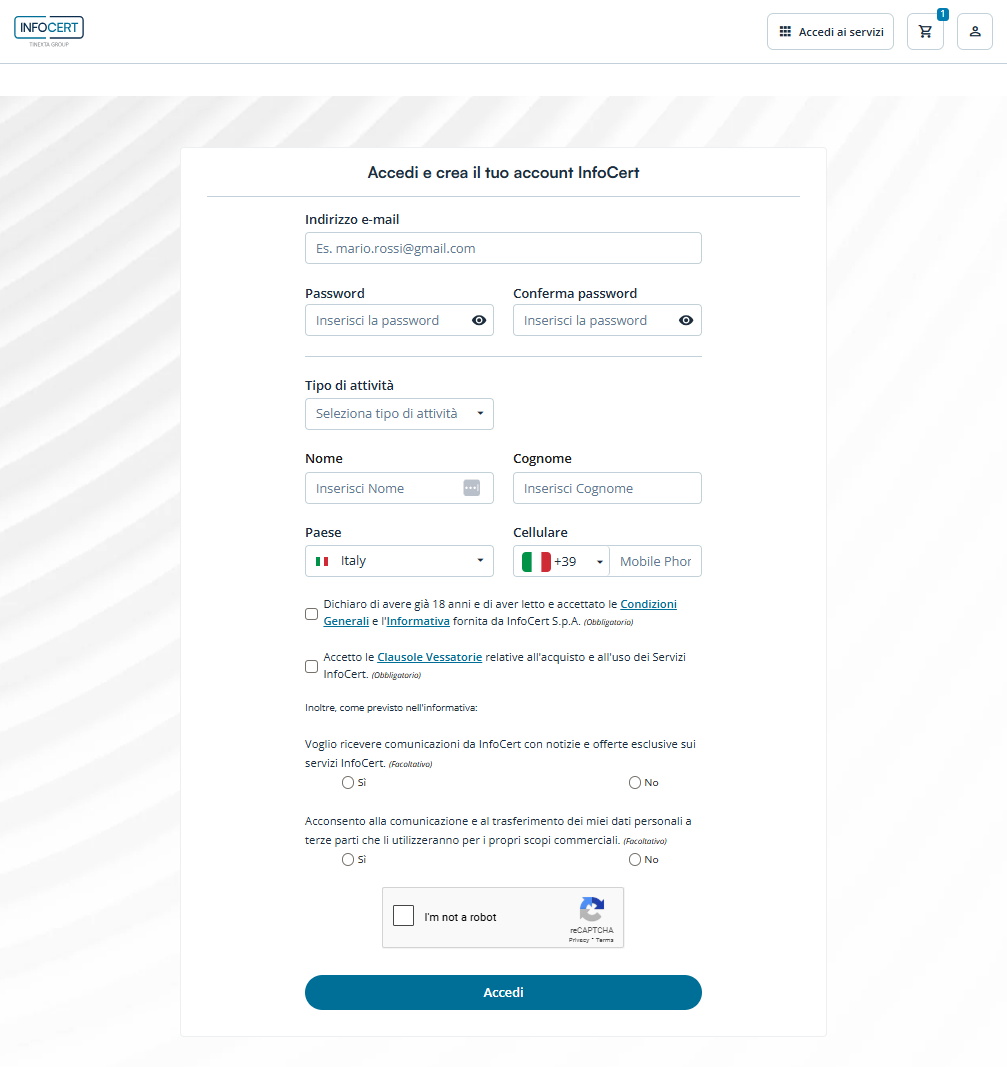
Controlla la tua mail...
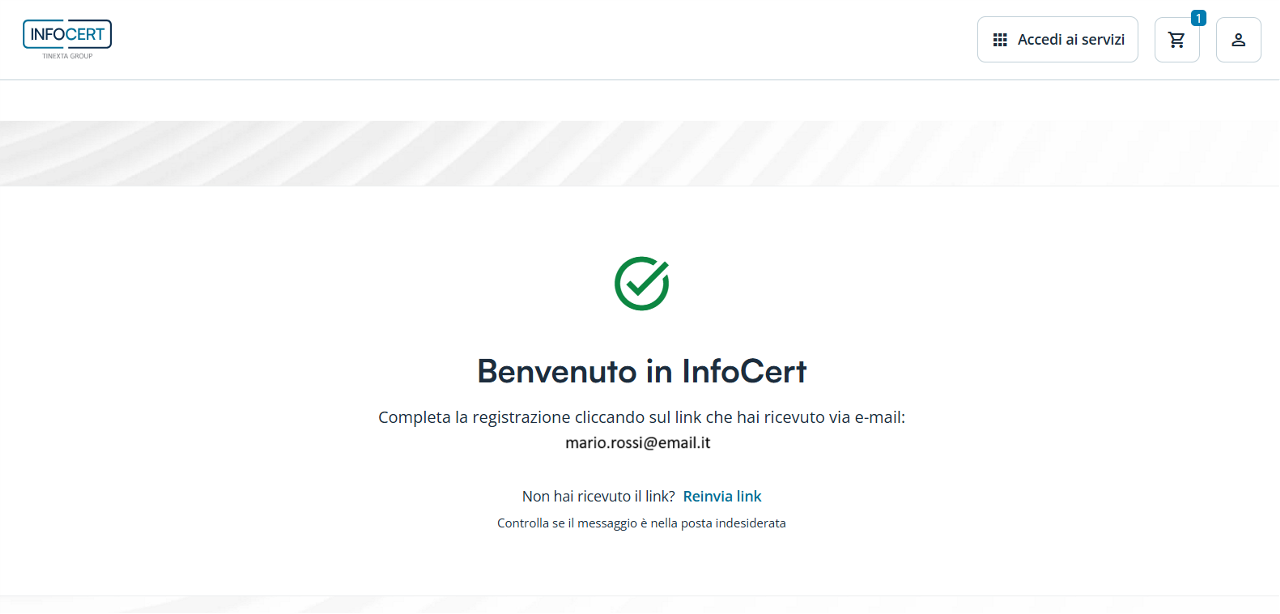
...e fai clic sul link in essa contenuto per completare la registrazione del tuo Account InfoCert.
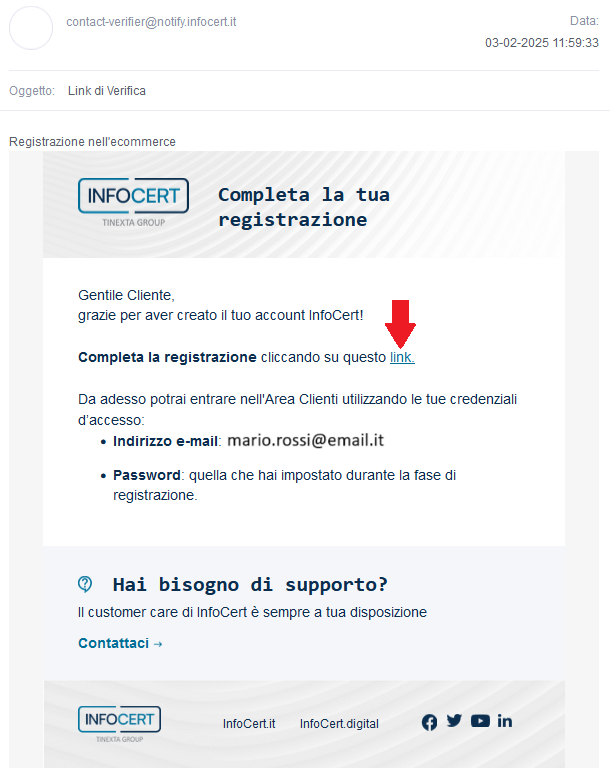
Registrazione dell'Account InfoCert completata!
Fai clic sul pulsante Accedi --> per eseguire la login all'Area Clienti del negozio InfoCert.
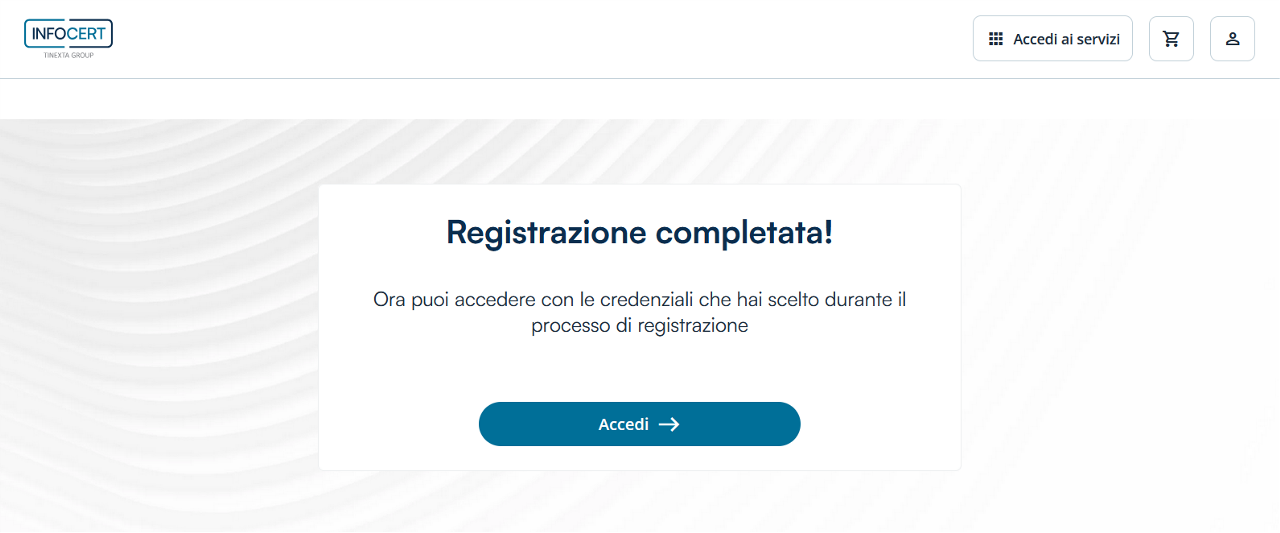
- Hai già un Account InfoCert?
Inserisci l'email e la password associati all'account dell'Area Clienti InfoCert e clicca su Accedi oppure scansiona il QR Code con l’App MyInfoCert.
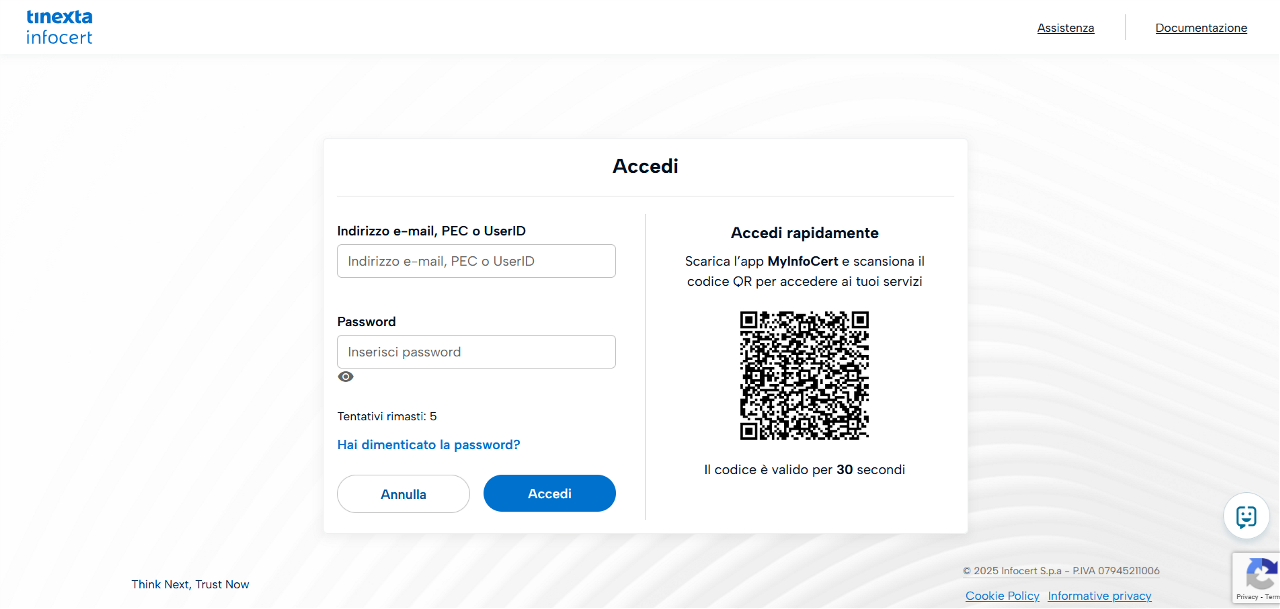
Effettua il pagamento
Inserisci l'indirizzo di fatturazione se già presente, altrimenti clicca su + Aggiungi dati ed inserisci le informazioni richieste nei campi proposti.
Successivamente, scegli il metodo di pagamento tra quelli disponibili:
- PayPal
- Carta di Credito
- Bonifico
- Circuito Mooney
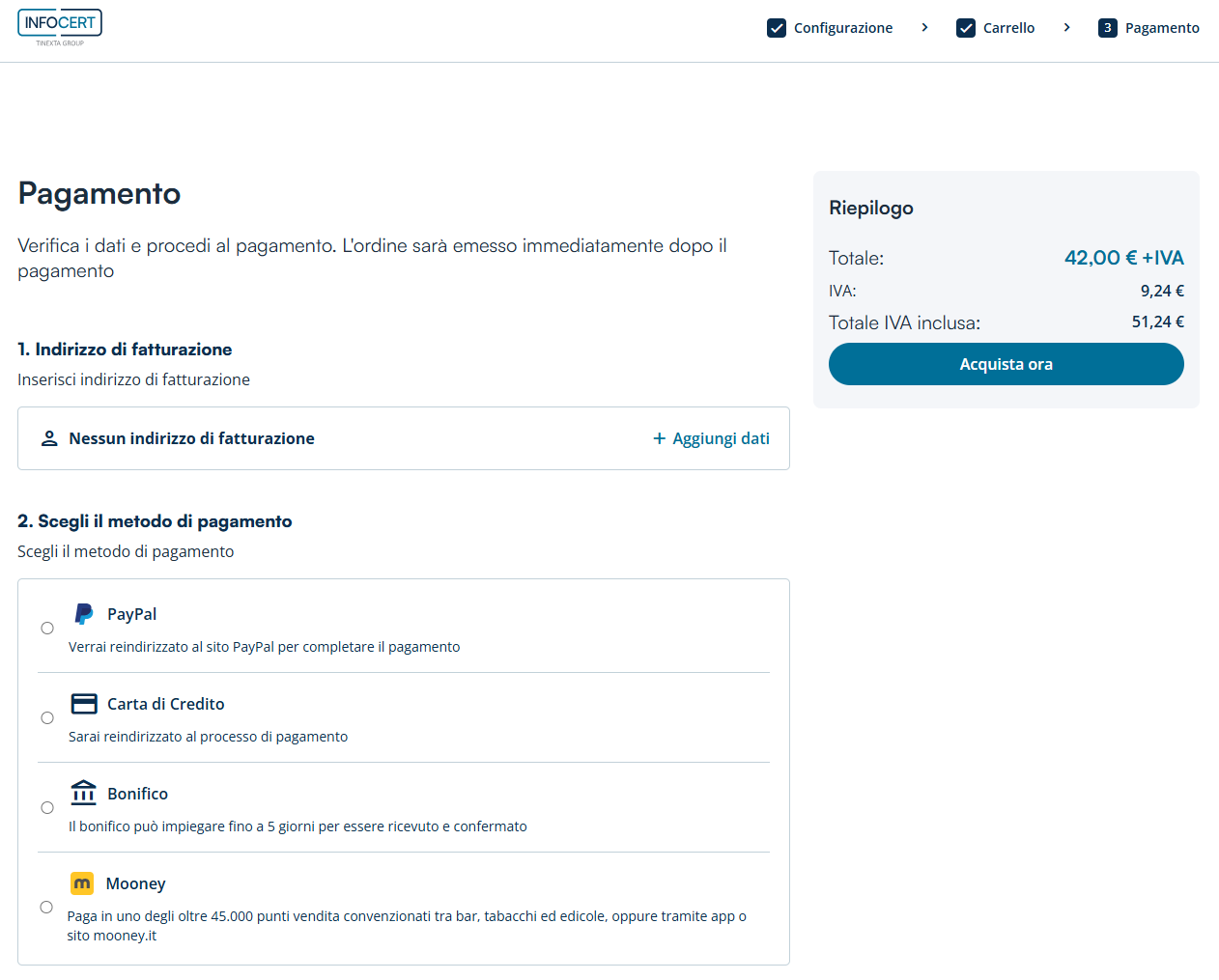
Rivedi l'ordine che stai per effettuare e il Totale dell'importo da versare per l'acquisto del servizio.
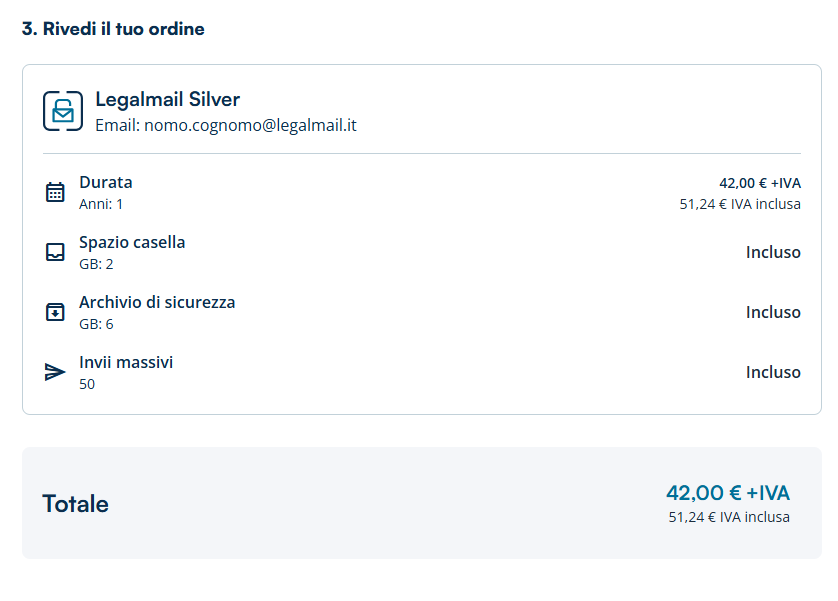
Se tutto è andato bene, ti viene segnalato a schermo che l'ordine è stato completato con successo e presto riceverai un'email di riepilogo con le istruzioni per procedere all'attivazione del servizio acquistato.
Clicca sul pulsante "Attiva ora" per proseguire con l'attivazione della casella PEC Legalmail.
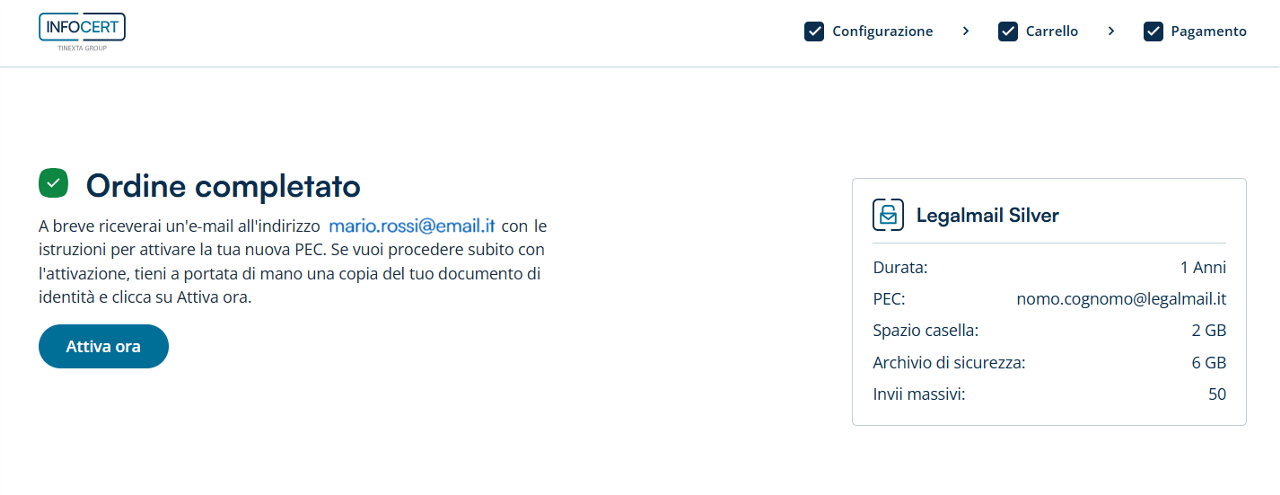
Ricezione Mail "Conferma acquisto - Legalmail"
Dopo l'acquisto ricevi un'email da parte di "no-reply@infocert.it" sulla Conferma acquisto Legalmail che, oltre a fornire le istruzioni per completare l'attivazione, contiene il Numero d'ordine (55-SXXXX-XXXXXXXXX).
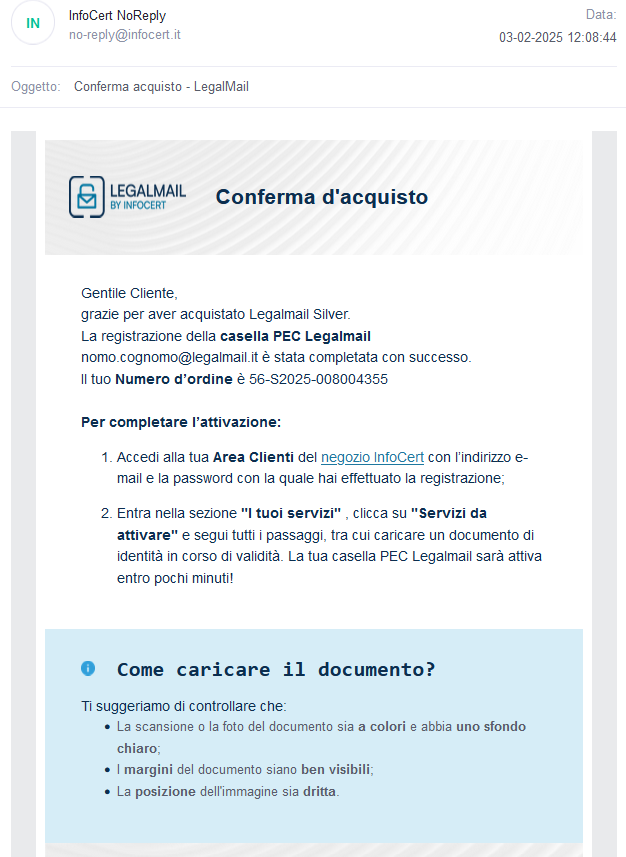
Accedendo all'Area Clienti del negozio InfoCert con le credenziali registrate prima dell'acquisto del servizio, fai clic sul riquadro: I tuoi servizi.
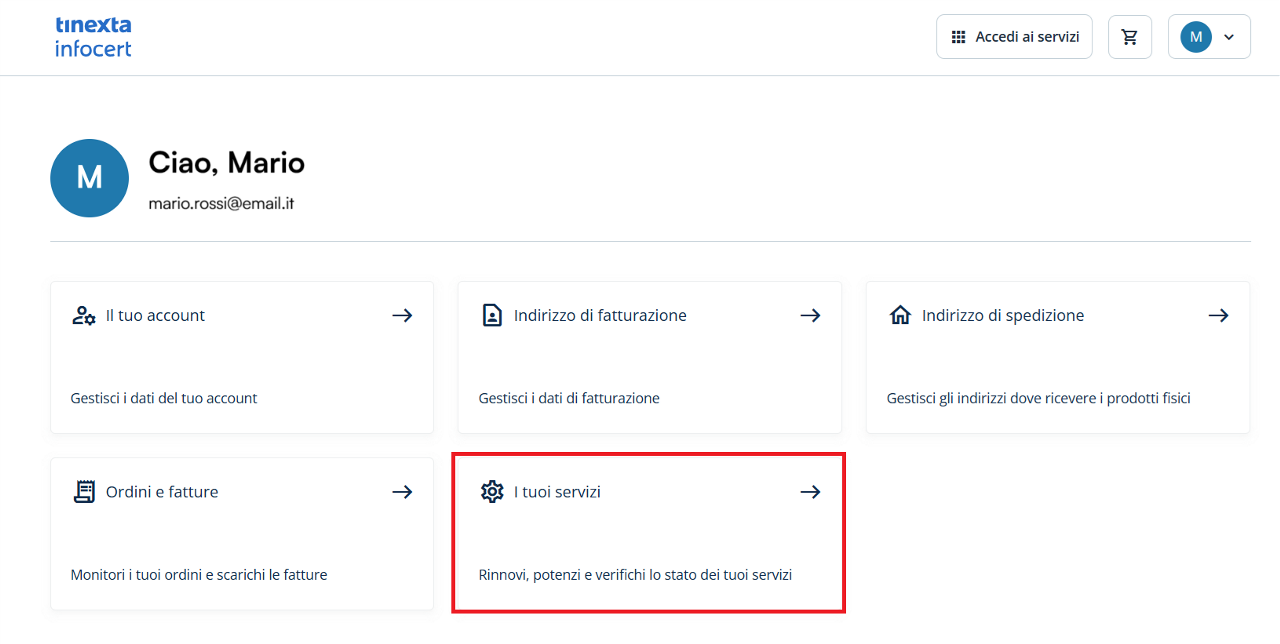
In questa finestra trovi i tuoi servizi acquistati e lo "stato di vita" del servizio (Da attivare, Attivo, In Scadenza, Scaduto).
Fai clic sul pulsante Attiva posto vicino al servizio appena acquistato (Legalmail Silver) in attesa di attivazione.
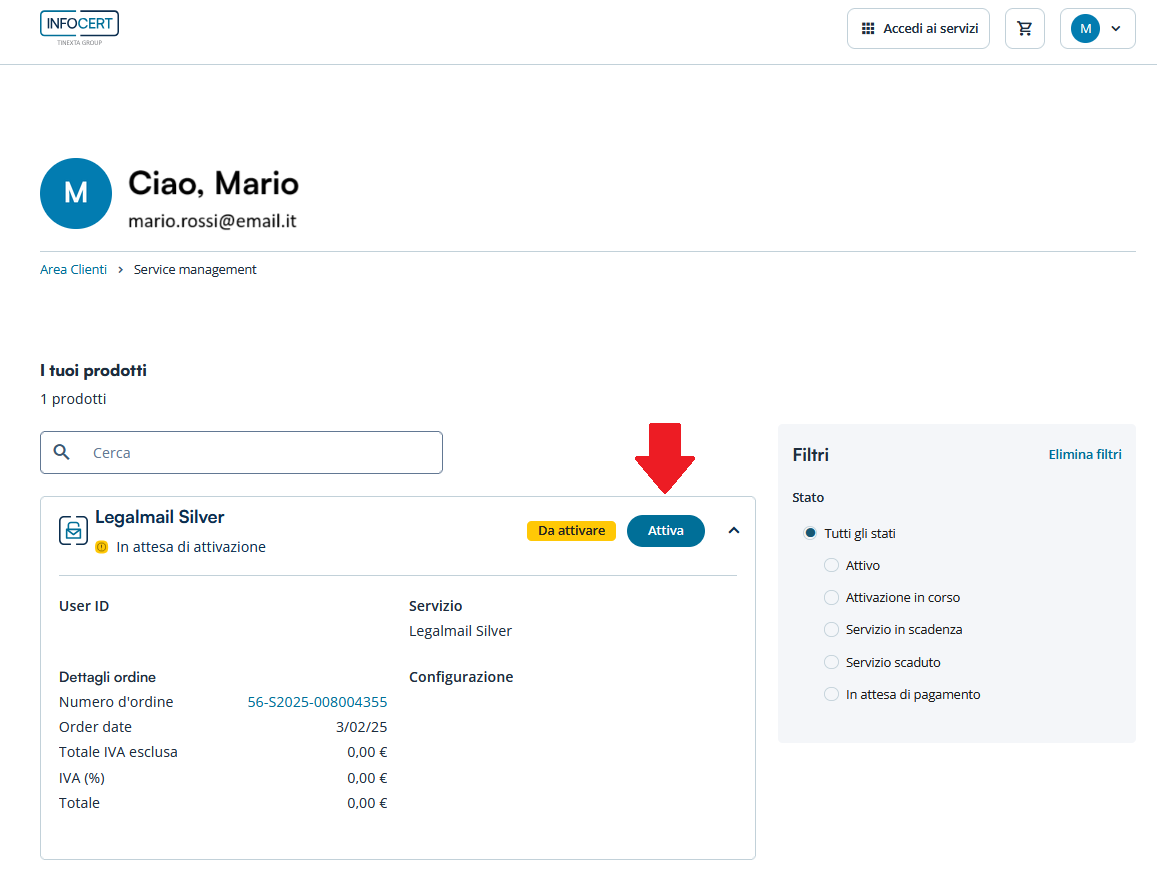
Attivazione della Casella PEC
Il secondo step "2 - Richiedente", della procedura di attivazione della casella PEC, consiste in:
- inserire un'email già esistente per poter essere informato dell'avvenuta attivazione del servizio;
- configurazione di una nuova password che utilizzerai per l'accesso alla tua casella Legalmail.
Dopo aver confermato la password una seconda volta, fai clic sul pulsante "Procedi".
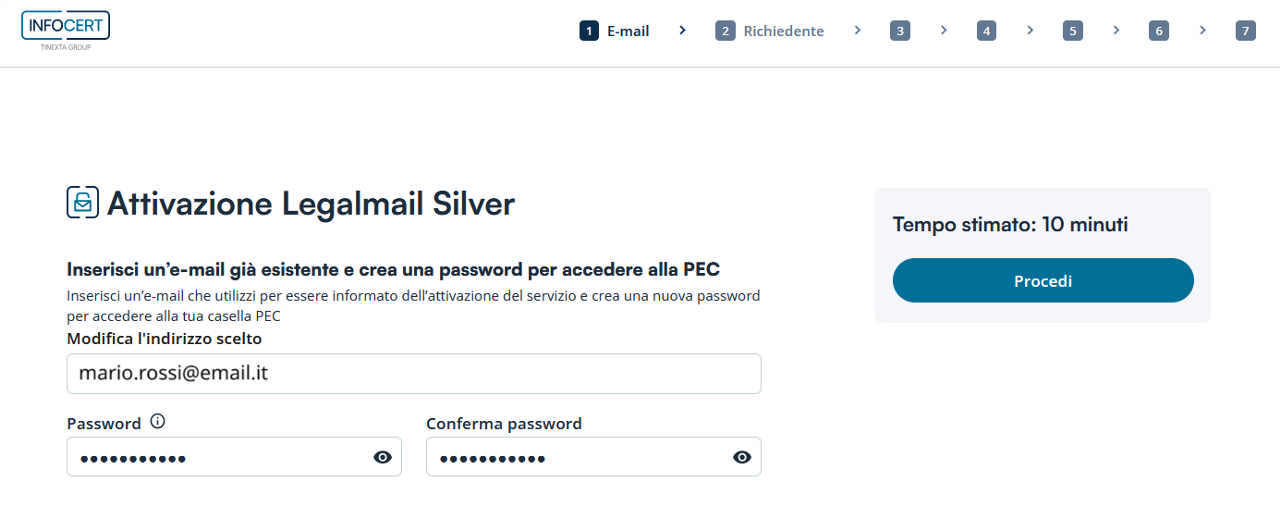
Controlla la tua email ed inserisci il codice OTP che hai ricevuto per proseguire con la richiesta di attivazione.
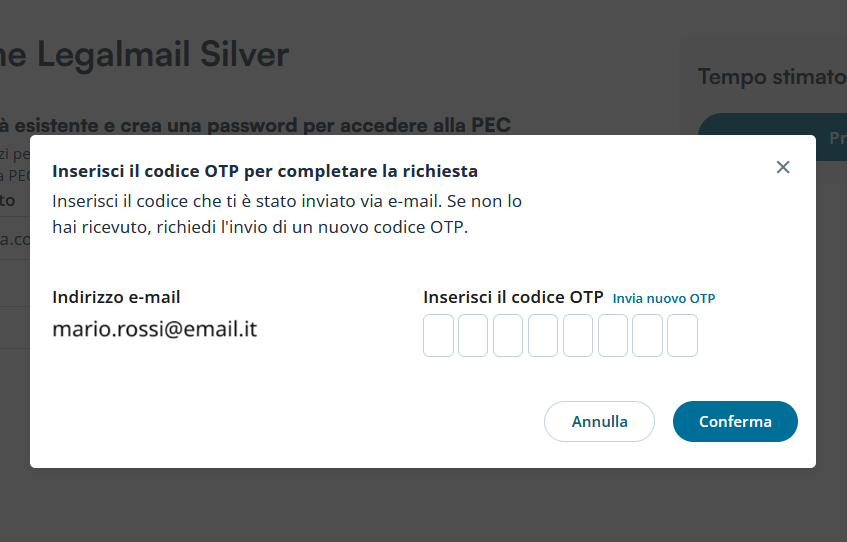
Inserisci il codice OTP presente nell'email all'interno della finestra a schermo.
Fai clic su Conferma per proseguire.
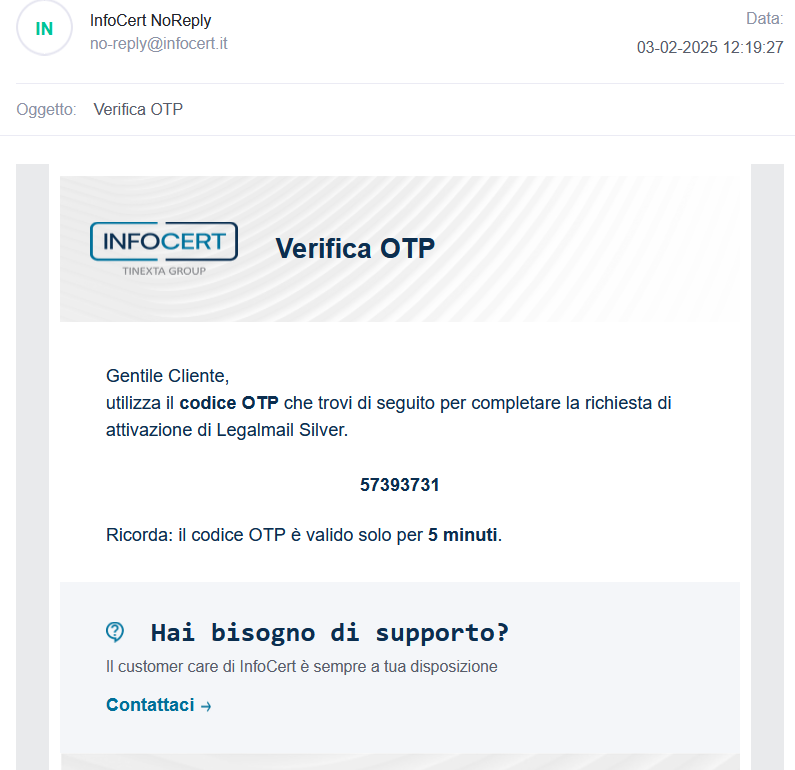
NOTA BENE: il codice OTP è valido solo per 5 minuti. Per richiederne un altro, fai clic su "invia nuovo OTP" dalla finestra precedente.
Qui ti viene chiesto l'inserimento di:
- Nome
- Cognome
- Codice Fiscale
- Data di nascita
Dopo averle inserite, fai clic su Procedi.
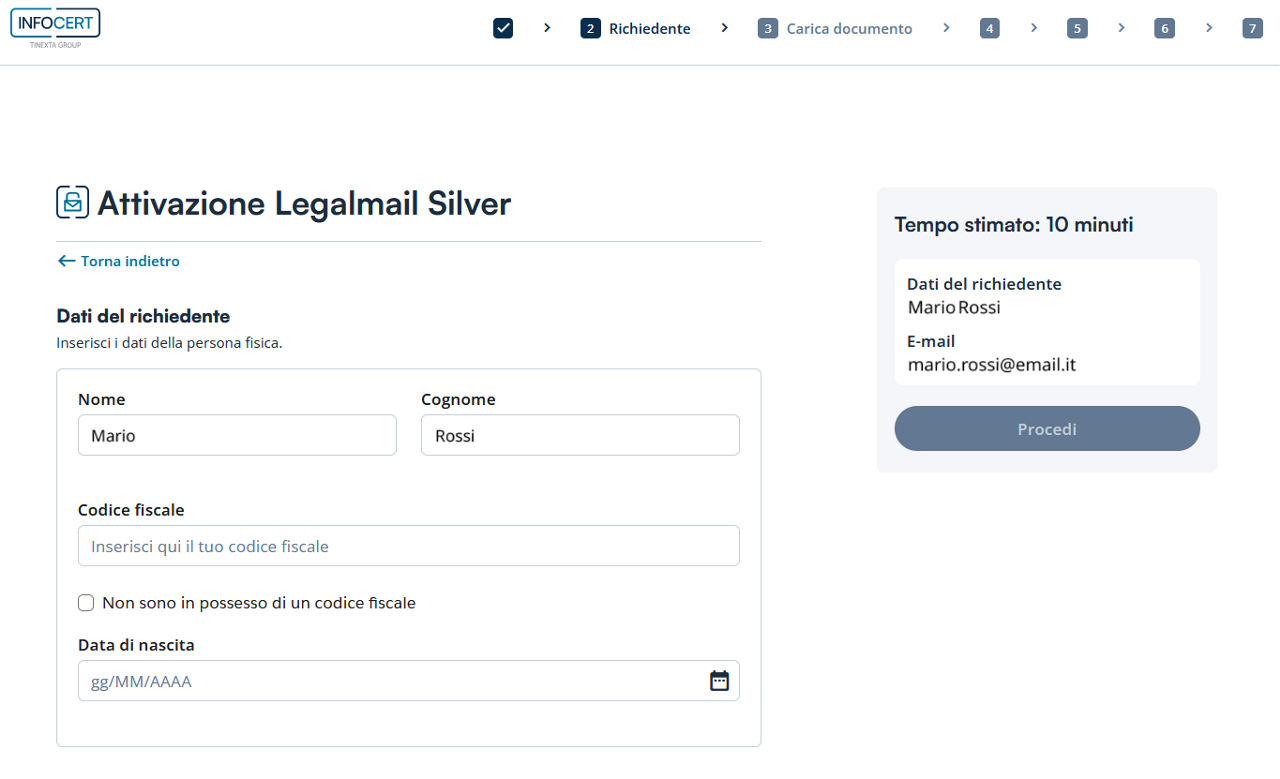
Nello step "3 - Carica Documento" è richiesto l'inserimento della foto del proprio Documento d'Identità (Carta d'Identità, Patente o Passaporto).
Puoi scegliere se caricare la foto del documento in 2 file separati (1 per il FRONTE, 1 per il RETRO) oppure in un unica soluzione, spuntando l'opzione che preferisci.
Completato il caricamento della foto del documento, fare clic su Procedi.
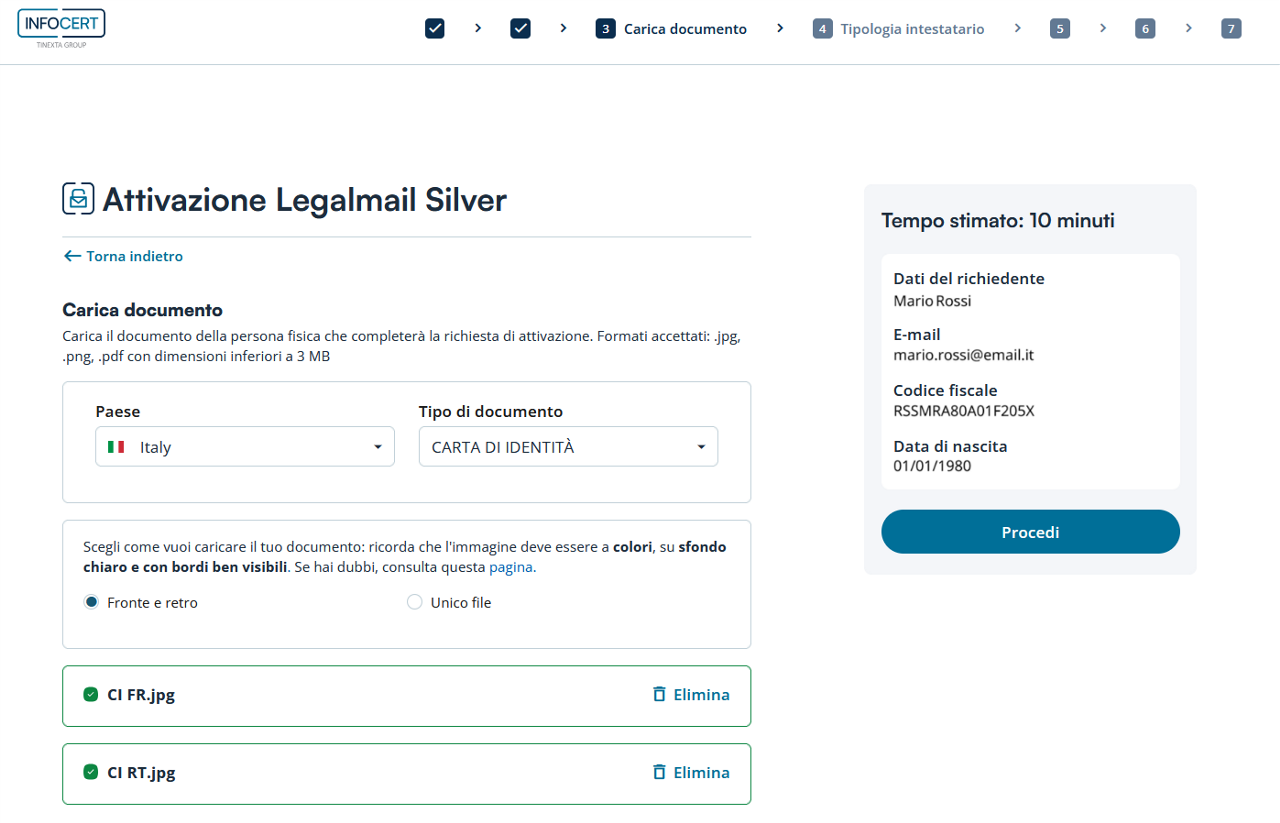
ATTENZIONE: per il caricamento corretto della foto del documento d'identità ti consigliamo di seguire le ISTRUZIONI fornite così da evitare problemi con la procedura di attivazione.
Nella fase "4 - Tipologia intestatario" dovrai selezionare il tipo di titolare a cui desideri assegnare il servizio Legalmail.
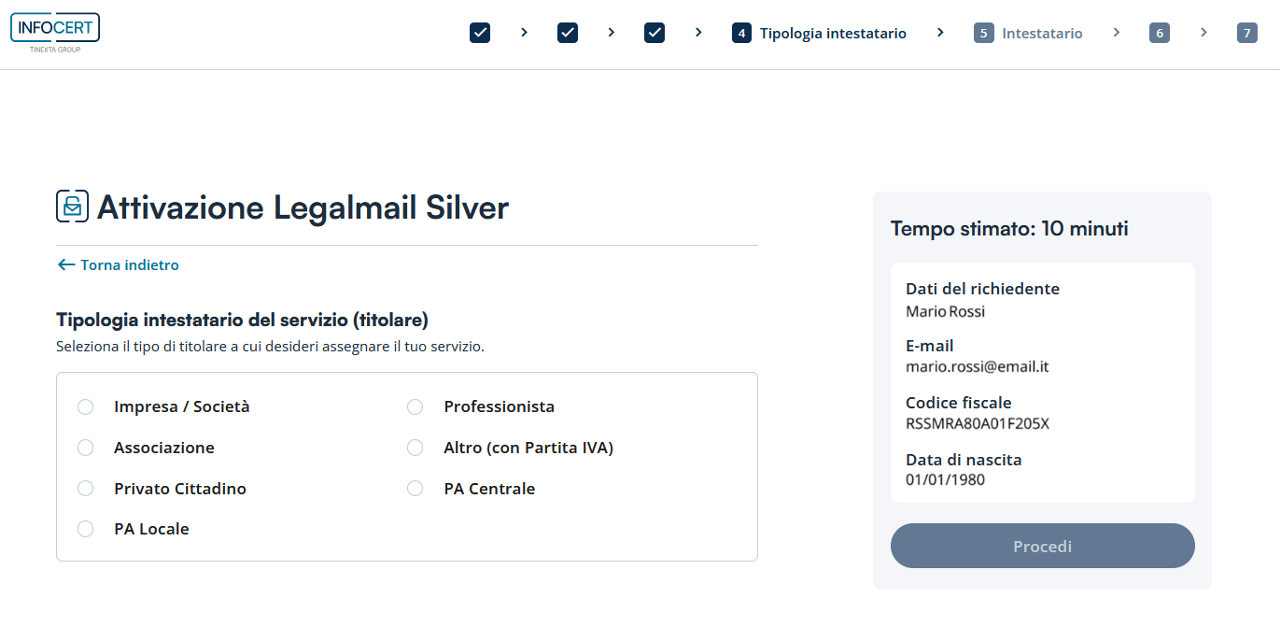
Se il titolare e il richiedente del servizio Legalmail sono la stessa persona, spunta l'opzione presente a schermo.
Prosegui con l'inserimento dei dati riferiti al Titolare:
- Nome
- Cognome
- Codice Fiscale
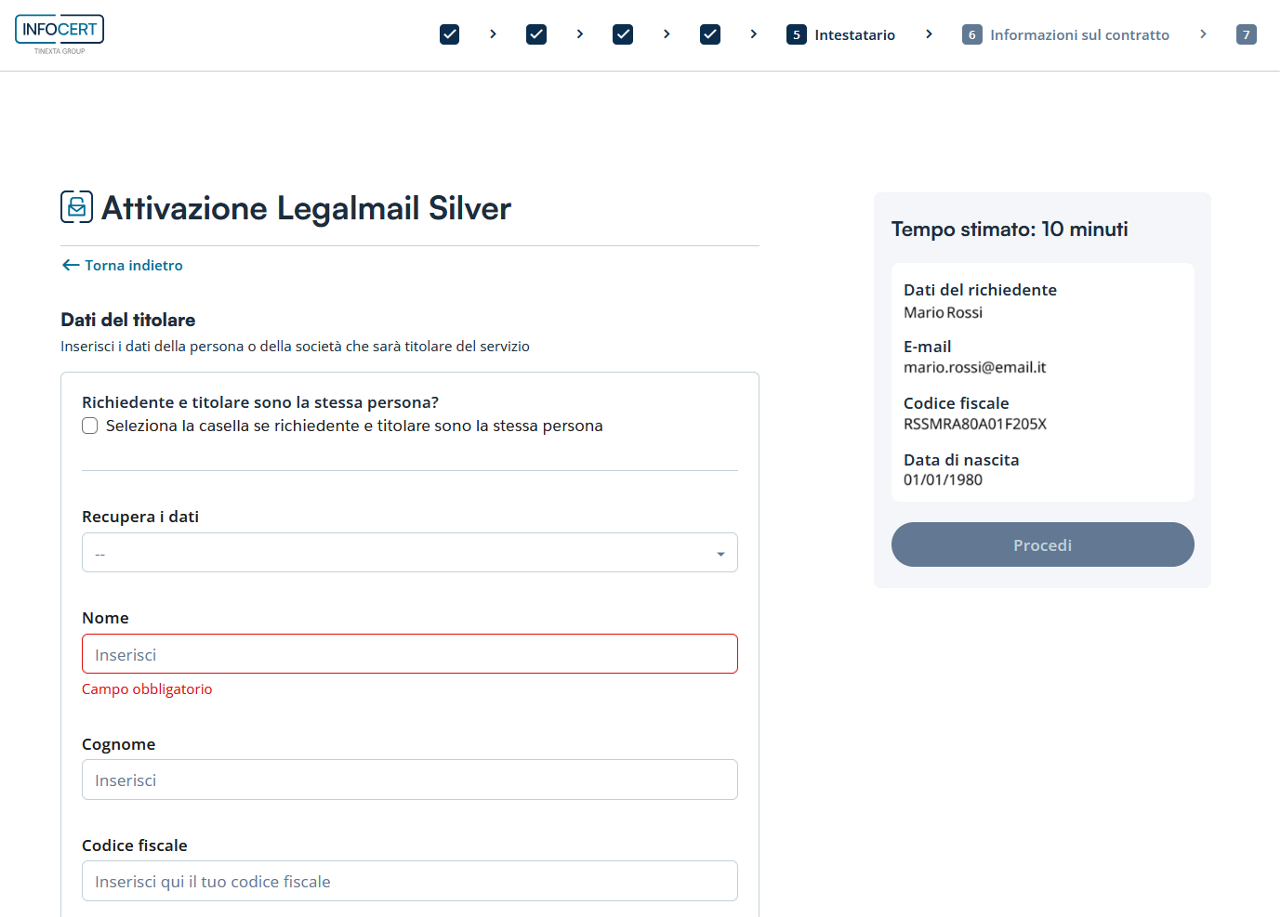
- Via/Piazza
- Città
- CAP
- Paese
- Provincia
- Cellulare
- Telefono (se disponibile)
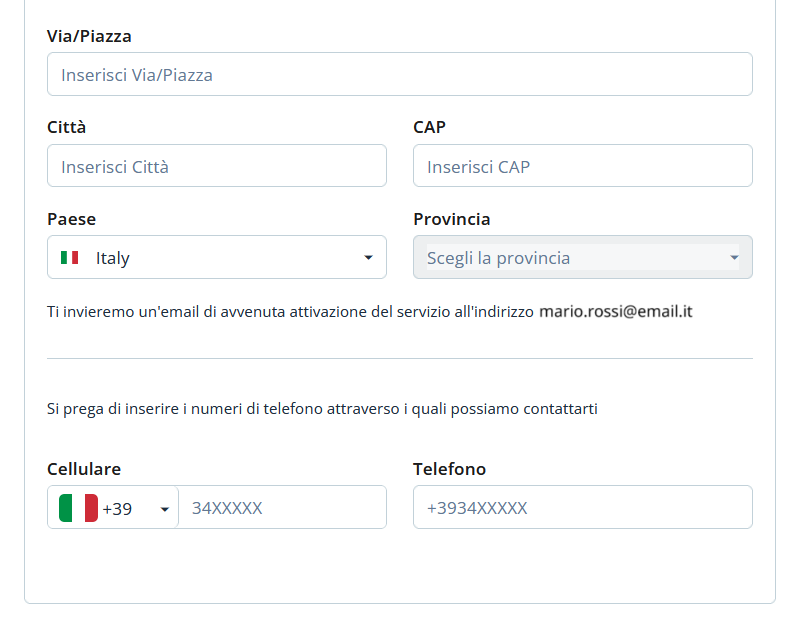
Nella fase "6 - Informazioni sul contratto" puoi consultare le informazioni ed i documenti contrattuali per l'attivazione del servizio PEC Legalmail.
Fai clic su Procedi.
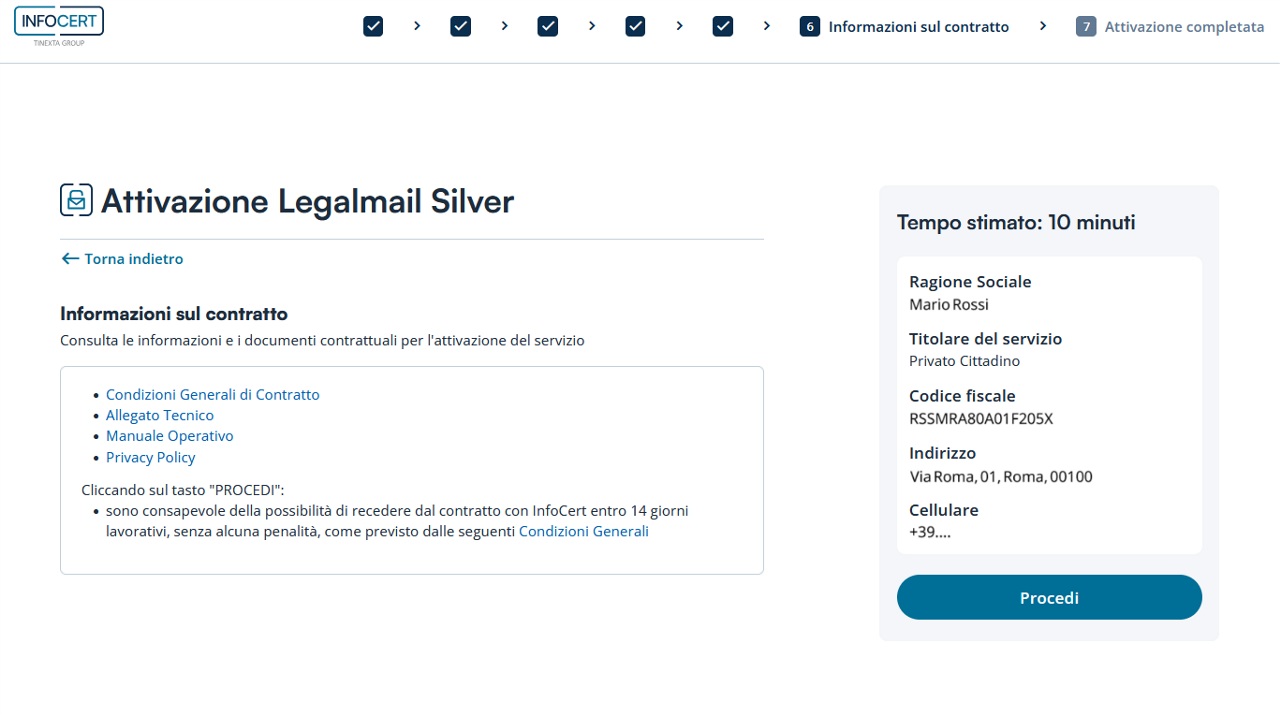
Attivazione completata. La tua richiesta è in fase di validazione.
Se i dati da te inseriti sono corretti, riceverai un'email di conferma attivazione del servizio PEC Legalmail.
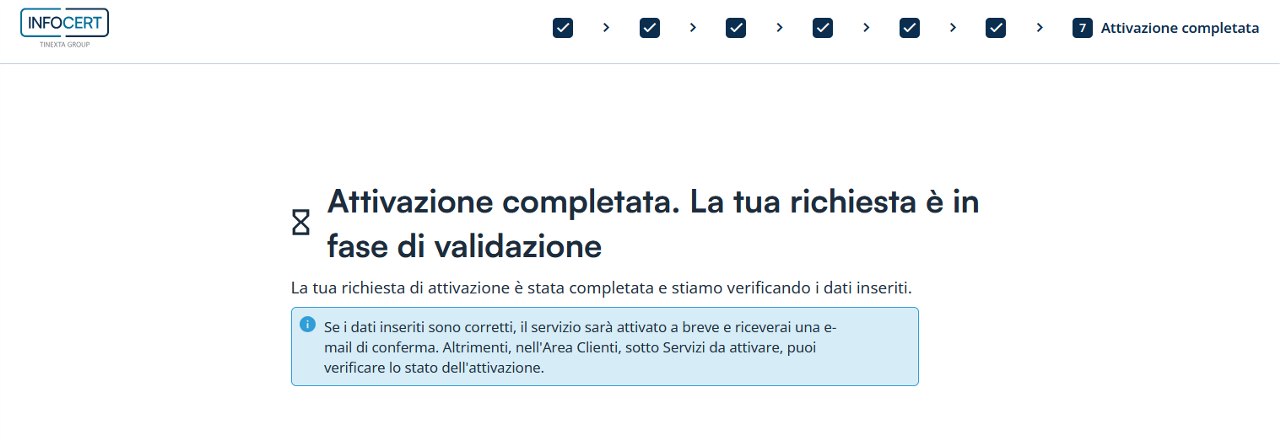
Accedi all'Area Clienti del negozio InfoCert e verifica lo "stato di vita" del servizio.
Quando diventa verde con la scritta "Attivo" riceverai contestualmente un'email che ti avvisa dell'avvenuta attivazione del servizio d'interesse.
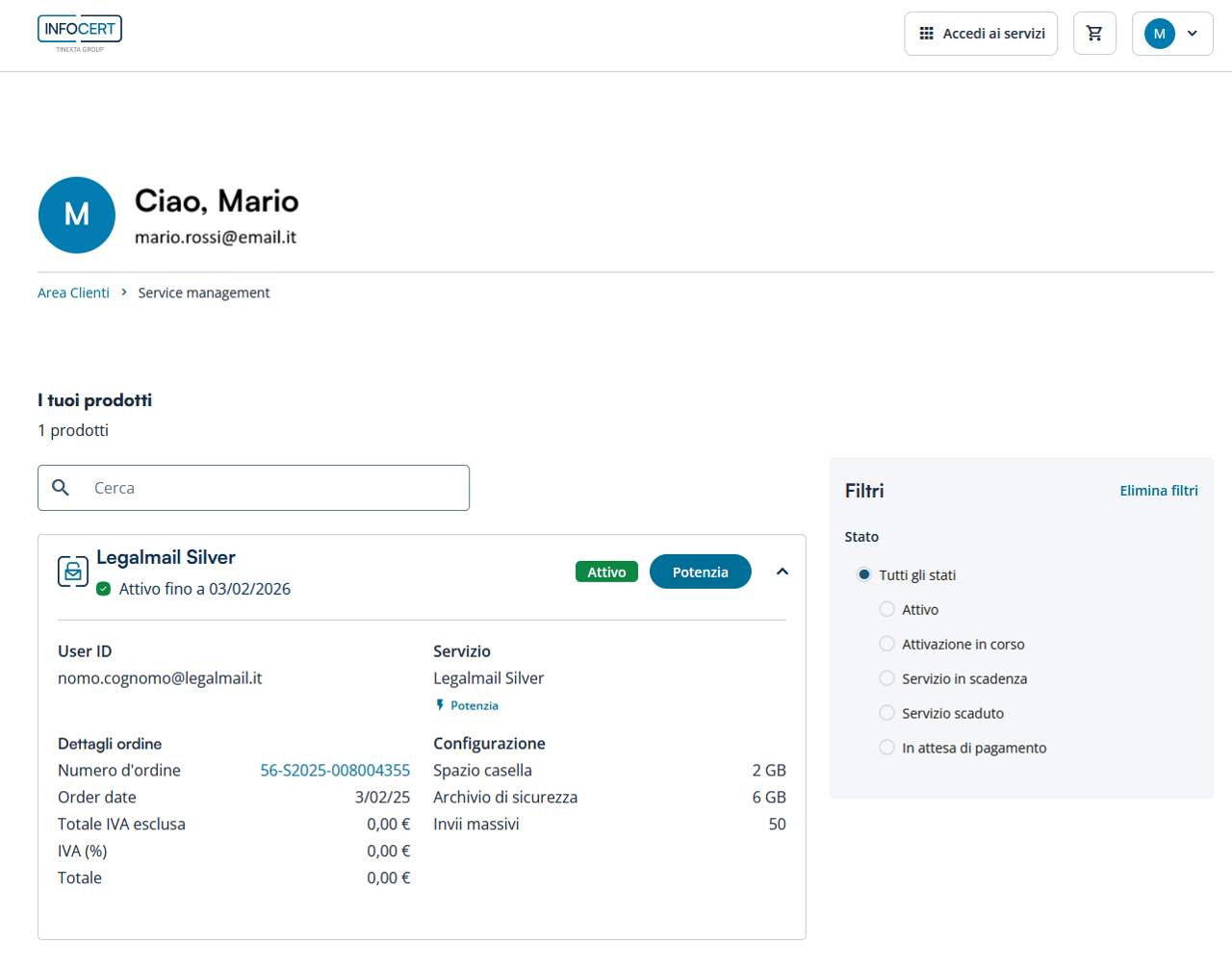
L'attivazione del servizio ci viene confermata anche dalla ricezione dell'email: "Casella Legalmail attiva".
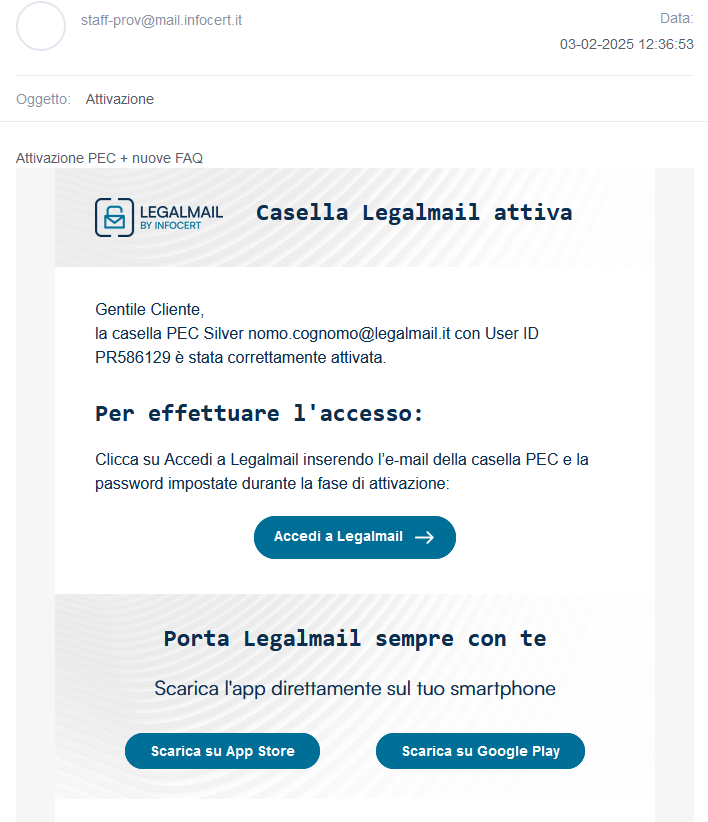
Accedi alla Casella PEC
Dalla homepage del sito Infocert.it, seleziona il riquadro "Accedi ai servizi" quindi, fai clic sulla voce Legalmail.
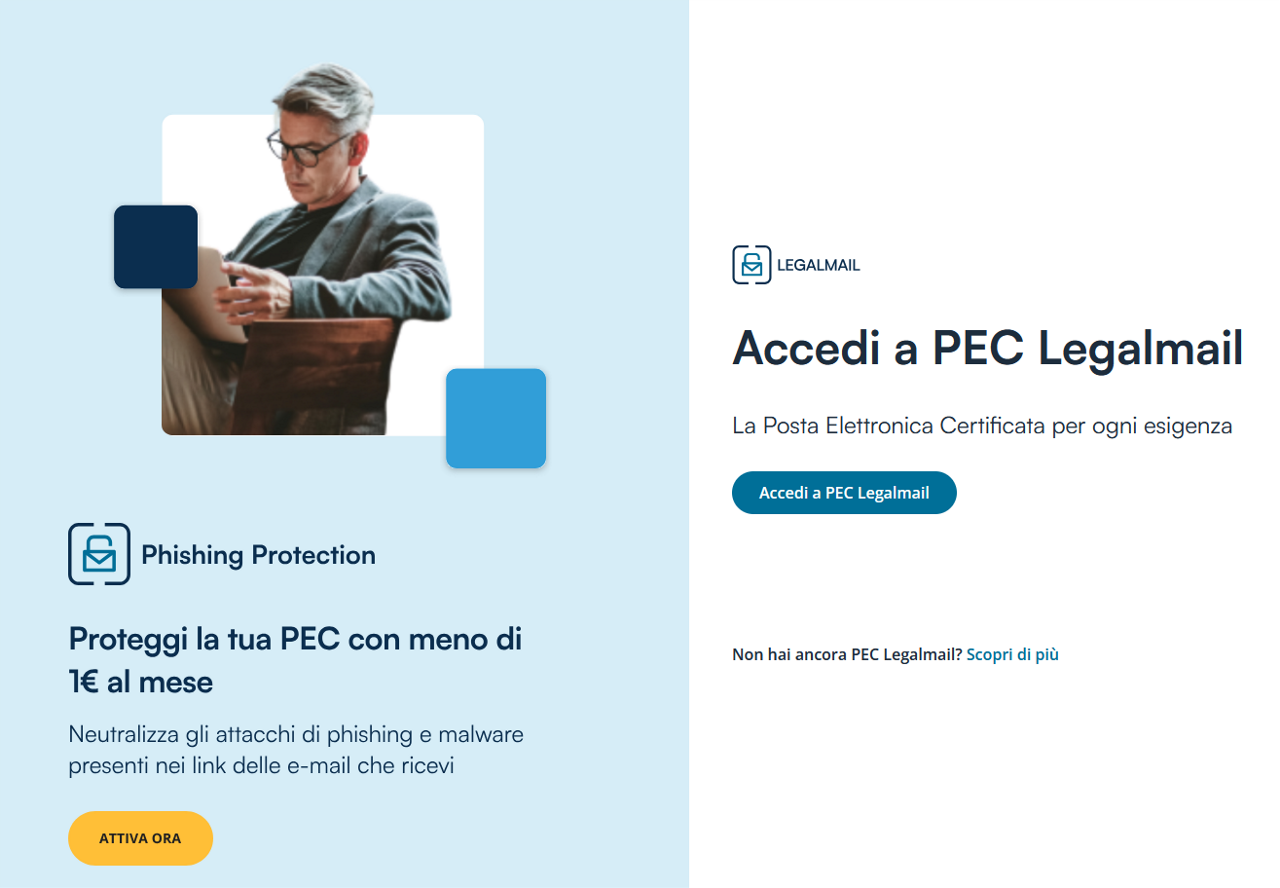
Informazioni di sicurezza
Dal momento che stai per eseguire il primo accesso alla casella PEC Legalmail, un messaggio di "Benvenuto" ti chiede l'inserimento delle informazioni di sicurezza che ci permetteranno di verificare la tua identità nel caso in cui dovessi dimenticare la password e riconfigurarne una nuova.
Inserisci la tua email ordinaria come "email secondaria" di backup per poter ricevere le istruzioni in casi di smarrimento delle credenziali PEC.
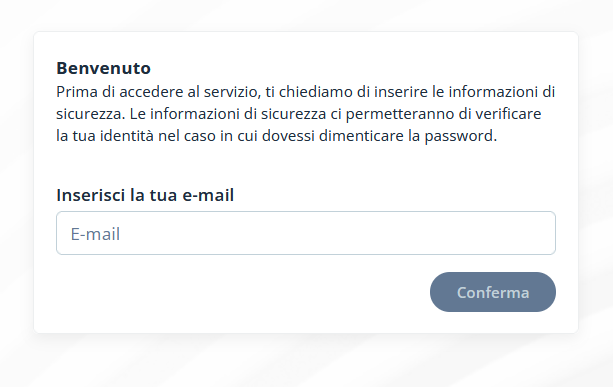
Dati aggiornati correttamente.
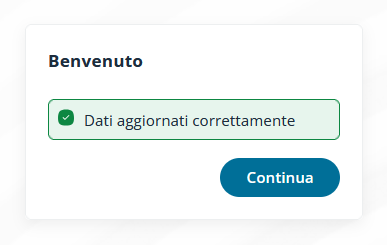
Di seguito la dashboard della casella PEC Legalmail su webmail.
Nella parte destra della schermata è sempre presente il nostro compagno Trusty (un chatbot con l'Intelligenza Artificiale) che ti aiuterà in qualsiasi momento a rispondere alle tue curiosità e domande sulla PEC e sui servizi InfoCert.
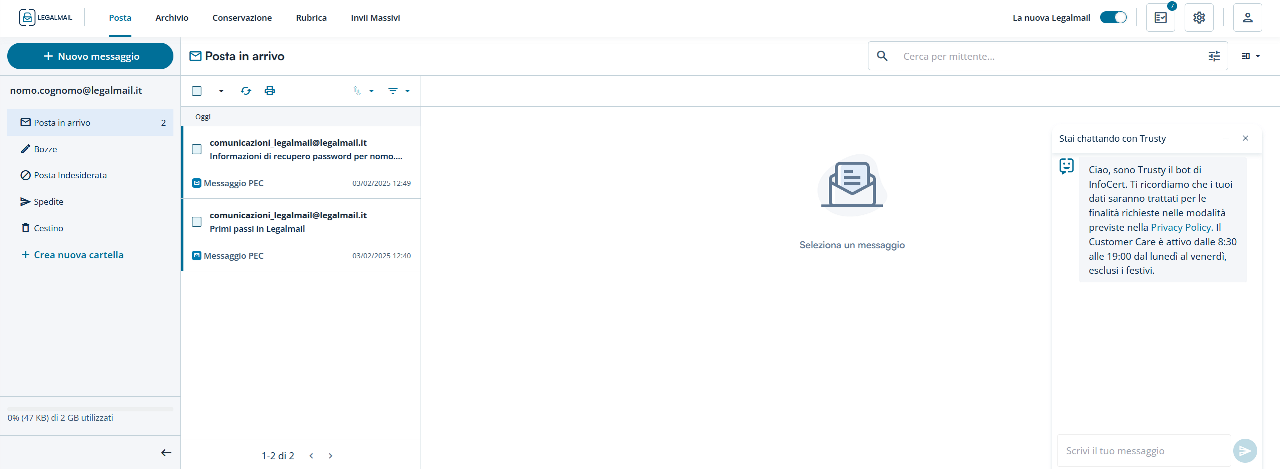
Per visualizzare le "Impostazioni della casella", fai clic sull'icona a forma di ingranaggio in alto a destra, e seleziona la voce "La mia casella".